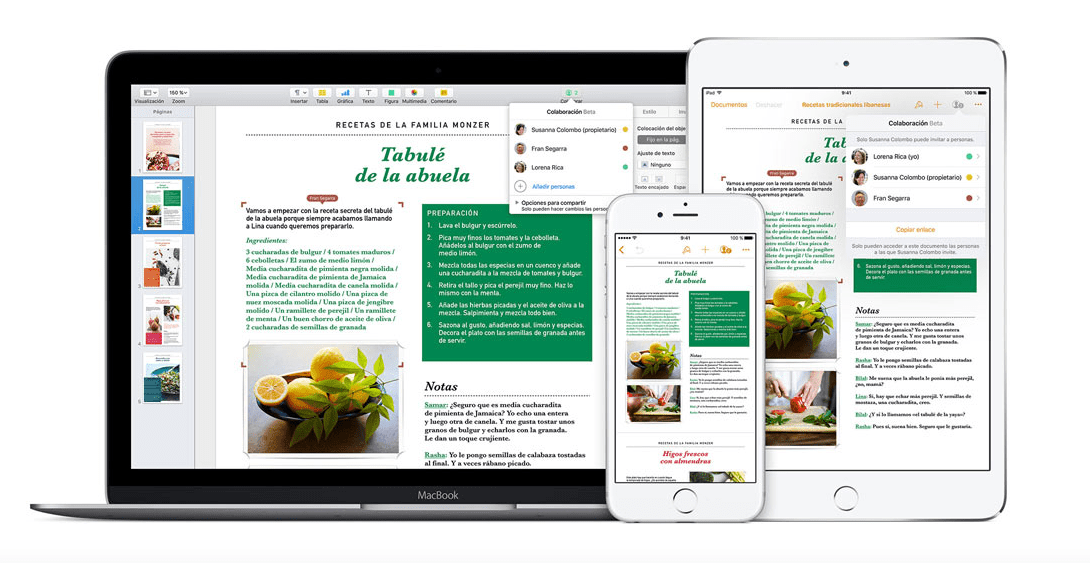
En av de mindre kända funktionerna i MacOS Sierra fungerar genom flikar, precis som vi gör med Safari i de senaste versionerna av operativsystemet. Hittills var det inte möjligt att använda sidflikar eftersom man arbetade med flera dokument från sidor tvingas byta skrivbord. Trots att det är ett enkelt alternativ, när det gäller arbetseffektivitet, är det lite tröttsamt att behöva justera vyn varje gång du byter skrivbord, om du behöver göra det många gånger.
Alternativet Flikar i Sidor är inte aktiverat som standard. Vi visar hur du aktiverar det.
Först och främst, om du inte arbetar med flera dokument samtidigt, föredrar jag personligen att inte aktivera det. En av dygderna som Pages, Numbers och Keynote har är gränssnittets enkelhet, det vill säga att det inte är fullt med funktioner på alla sidor, vilket uppskattas i den inledande fasen av att skriva ett dokument.
Endast de senaste versionerna av Pages innehåller alternativet för flikar. Således, Det första du bör göra är att gå till Mac App Store och kontrollera att du använder den senaste versionen.
När detta är klart, öppna programmet. I verktygsfältet hittar du visningsalternativ. Inom detta alternativ visas först det alternativ vi letar efter: Visa flikfält. Genom att klicka på den ser vi hur fliken aktiveras under det reducerade antalet knappar som applikationen ger som standard.
Det kan också vara så att verktygsfältet ibland värderar positivt, men du föredrar att låta det vara inaktiverat som standard för att få den kommenterade enkelheten. I det här fallet finns det en kortkommando som gör att vi kan växla mellan att visa flikfältet eller dölja det. Öst kortkommandon är: Skift + Cmd + T. 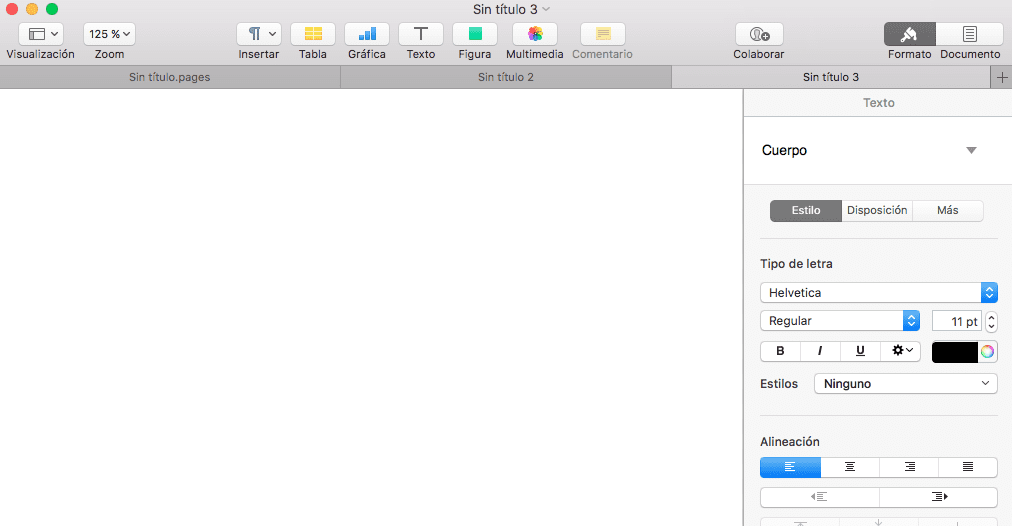
Nu kan du helt klämma på Mac-ordbehandlaren, vilket gör att vi kan utföra fullständig skrivning i ett enkelt och trevligt gränssnitt.
